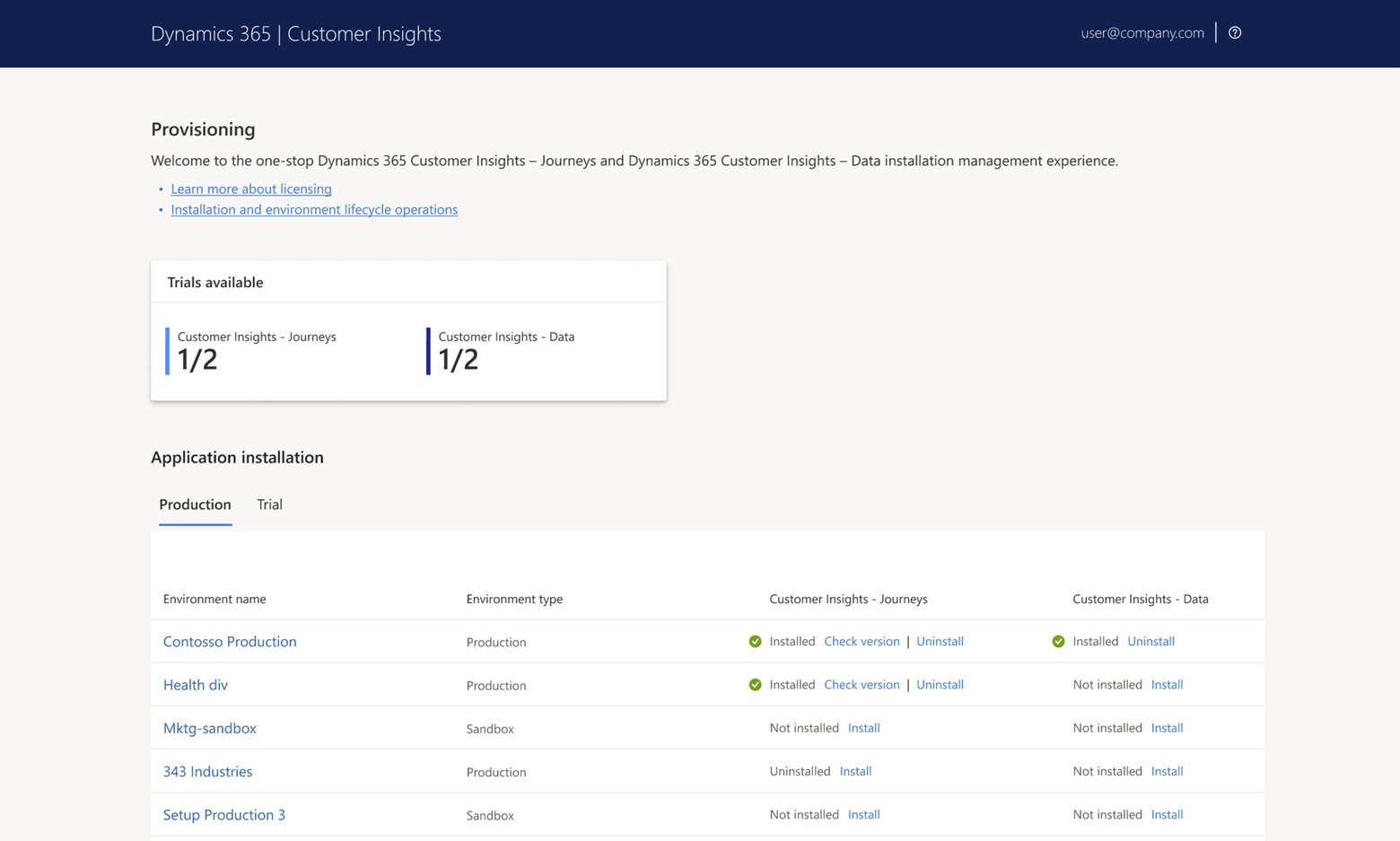Instalar e gerenciar Dynamics 365 Customer Insights
Este artigo explica como acessar e usar a área de gerenciamento da instalação do Customer Insights. Nesta experiência completa, você pode instalar e desinstalar os aplicativos Customer Insights - Journeys e Customer Insights - Data.
Todos os ambientes do Dataverse da área geográfica selecionada no Centro de Administração do Power Platform estão listados na área de gerenciamento de instalações por tipo (Produção ou Avaliação). Você pode ver onde o Customer Insights – Journeys e o Customer Insights – Data estão instalados e tomar medidas para instalar ou desinstalar.
Pré-requisitos e requisitos
Para instalar o Customer Insights, você deve atender a todos os requisitos a seguir:
- É necessário já ter um locatário do Microsoft 365.
- Você deve ter uma licença autônoma do Dynamics 365 Customer Insights, do Dynamics 365 Marketing ou do Dynamics 365 Customer Insights – Standalone no locatário.
- Entre no locatário com uma conta de usuário com os seguintes itens:
- Um direito de acesso (como administrador de suporte de serviço) que permite modificar o ambiente de destino do Dynamics 365. (Se você estiver reinstalando o Customer Insights em um ambiente onde o Customer Insights foi instalado anteriormente, os usuários administradores do suporte de serviço [administrador do Dynamics 365 ou administrador do Power Platform] devem usar o mesmo ID de usuário que foi usado para a instalação inicial.
- Permissões para registrar aplicativos no Azure. Consulte Tenho permissões para registrar aplicativos no Azure? para obter informações sobre como confirmar esta configuração para sua conta.
- Uma licença do Dynamics 365 com o direito de acesso Administrador do Sistema atribuído no seu ambiente de destino do Dynamics 365. (O contrato de licença do Customer Insights não exige legalmente que o usuário fazendo a instalação tenha essa licença, mais um problema técnico conhecido torna isso necessário no momento.)
- Você deverá estar localizado em um país/região onde haja suporte ao produto. Para ler a lista mais recente dos países/regiões onde você pode usar o Customer Insights, baixe o documento Disponibilidade internacional do Microsoft Dynamics 365 (PDF).
- Desabilite a configuração Bloquear personalizações não gerenciadas no ambiente. Para isso, vá até admin.powerplatform.microsoft.com>Ambientes e selecione os três pontos ("...") ao lado do nome do ambiente. Em seguida, vá até Configurações>Produto>Recursos e defina a alternância ao lado de Bloquear personalizações não gerenciadas como Desativado. Saiba mais: Bloquear personalizações não gerenciadas no Dataverse
Para iniciar a instalação, feche todas as outras janelas e guias do navegador e limpe o cache do navegador. Em caso de problemas ao instalar, consulte Administração e Perguntas Frequentes de instalação para obter soluções possíveis.
Instalar, desinstalar ou atualizar o Customer Insights
As seções a seguir detalham como instalar, desinstalar ou aplicar atualizações nos aplicativos do Customer Insights.
Instalar
O Customer Insights - Journeys é instalado como uma instalação paga ou uma avaliação que inclui os serviços e permite enviar mensagens, executar percursos e usar as outras funcionalidades no aplicativo. Se tiver licenças pagas, você poderá instalar o Customer Insights - Journeys ou o Customer Insights - Data em ambientes de área restrita e do tipo produção. Se tiver uma licença de avaliação de administrador, você poderá instalá-la em ambientes de avaliação baseados em assinatura.
Se você Desinstalar o Customer Insights - Journeys pago ou de avaliação, os serviços serão desconectados e o ambiente só conterá as soluções de experiência do usuário, mas não terá nenhum dos serviços conectados para enviar emails, processar segmentos ou usar outras funcionalidades. Se o ambiente estiver nesse estado, você verá uma faixa na parte superior do aplicativo indicando que o ambiente só tem as soluções de experiência do usuário instaladas, mas não os serviços. Para deixar o ambiente funcional, instale o aplicativo.
Observação
A partir de 30 de junho de 2024, não há mais limites de instalação de aplicativo para o Dynamics 365 Customer Insights - Journeys (somente em tempo real) ou o Dynamics 365 Customer Insights - Data. As soluções do marketing de saída ainda continuam limitadas aos limites de instalação de aplicativo anteriores. Se tiver uma licença do Dynamics 365 Marketing herdada, você terá direito a uma instalação da solução do marketing de saída por licença comprada. Se tiver a licença do Dynamics 365 Customer Insights atual, você poderá adicionar o marketing de saída até quatro vezes por licença base.
Configurar ou acessar um ambiente do Customer Insights - Journeys
Se ainda não tiver uma, você deverá primeiro criar um ambiente no Centro de Administração do Microsoft Power Platform. Para criar um ambiente:
- Vá até admin.powerplatform.microsoft.com e crie um ambiente do tipo desejado (produção, área restrita ou avaliação baseada em assinatura).
- Para instalar aplicativos do Dynamics 365, você deve ativar as alternâncias "Habilitar Dataverse" e "Habilitar aplicativos do D365" para que o ambiente permita aplicativos.
Saiba mais: Criar e gerenciar ambientes no centro de administração do Power Platform
Instalar o Customer Insights - Journeys e o Customer Insights - Data
- Na página admin.powerplatform.microsoft.com, localize Recursos no lado esquerdo e selecione aplicativos do Dynamics 365.
- Selecione a área geográfica no canto superior direito do Centro de Administração do Power Platform correspondente aos ambientes que você deseja segmentar para a instalação. Encontre o Dynamics 365 Customer Insights ou o Dynamics 365 Marketing na lista e selecione os três pontos ("...") ao lado do nome do aplicativo e selecione Gerenciar.
- Na área de gerenciamento da instalação, você vê os ambientes disponíveis listados e pode escolher onde deseja instalar o Customer Insights - Journeys ou o Customer Insights - Data. Para instalar um dos aplicativos, selecione Instalar. Se você não tiver licenças pagas e quiser aprender a comprar, selecione Comprar agora. Se você tiver licenças de avaliação, use a guia Avaliação para instalar em um ambiente de avaliação baseado em assinatura ou gerenciar uma avaliação viral.
- Se a instalação falhar, selecione Diagnosticar para saber mais sobre a falha e determinar se há algo que você precisa fazer de diferente. Se não houver um motivo acionável para a falha, selecione Repetir.
Conectar o Customer Insights - Journeys e o Customer Insights - Data no mesmo ambiente
Depois que tiver instalado os aplicativos Customer Insights - Journeys e Customer Insights - Data no mesmo ambiente, você precisará terminar de conectá-los.
Crie a conexão
Para conectar os aplicativos:
- Vá até Customer Insights - Journeys e, em seguida, até Configurações>Gerenciamento de Dados>Customer Insights e selecione o botão Conectar.
- Isso pode ter sido feito automaticamente, caso esta seja a primeira vez em que você está se conectando ao ambiente. Isso conclui a sincronização de dados para segmentação entre os dois aplicativos.
Concluir a configuração no Customer Insights - Data
No Customer Insights - Data, existem mais algumas etapas para conectar o ambiente do Dataverse e começar a gerar perfis com base nas entidades de contato e cliente potencial no Dataverse, além de adicionar mais fontes de dados.
- Na página de gerenciamento de instalações, selecione o ícone da marca de seleção
 ao lado do texto "Instalado" a fim de encontrar um link para abrir o ambiente do Customer Insights - Data. No Customer Insights - Data, vá até Dados>Fontes de dados, selecione Adicionar Fonte de Dados e escolha Dataverse. Preencha a URL com a URL do ambiente do Customer Insights - Journeys Dataverse. Selecione apenas as tabelas de contatos e clientes potenciais e selecione Salvar. Saiba mais: Conectar-se ao Dataverse
ao lado do texto "Instalado" a fim de encontrar um link para abrir o ambiente do Customer Insights - Data. No Customer Insights - Data, vá até Dados>Fontes de dados, selecione Adicionar Fonte de Dados e escolha Dataverse. Preencha a URL com a URL do ambiente do Customer Insights - Journeys Dataverse. Selecione apenas as tabelas de contatos e clientes potenciais e selecione Salvar. Saiba mais: Conectar-se ao Dataverse - No Unify, para adicionar os contatos e os clientes potenciais do Customer Insights - Journeys ao perfil e dar continuidade às configurações de unificação, escolha o contato nas tabelas ingeridas por você com ContactId como a chave primária e campos como "endereço de email" e "número de telefone" nas regras de eliminação de duplicação. Escolha o cliente potencial com LeadID como a chave primária e campos como "endereço de email" e "número de telefone" como regras de eliminação de duplicação. Saiba mais: Visão geral da unificação de dados
Limpar a conexão
Talvez seja necessário limpar a conexão entre os aplicativos se você precisar desinstalar e reinstalar o Customer Insights - Data com uma nova ID de instância.
Para limpar a conexão:
- Desinstale o Customer Insights - Data do ambiente, vá até o Power Apps Maker Portal e selecione Tabelas.
- Encontre a tabela identificada como msdynmkt_configurations e defina o atributo nome da coluna da linha CXPConfig "Status do Customer Insights" como NotConfigured. Isso redefine a conexão e permite a você selecionar Conectar novamente depois de reinstalar uma nova instância do Customer Insights - Data.
Solução de problemas de uma instalação com falha
As instalações podem falhar por muitos motivos não relacionados e indetectáveis pelo aplicativo Dynamics 365 Customer Insights - Journeys. Quando você solicita uma instalação, a Microsoft diminui a cota do aplicativo (caso inicie várias instalações simultaneamente) e solicita a instalação do pacote da plataforma. Depois que tenta instalar o pacote, a plataforma pode encontrar vários problemas no ambiente específico, inclusive plug-ins que precisam ser desabilitados, dependências do modelo de entidade do Dataverse do qual o aplicativo de percursos depende, como para clientes potenciais ou contatos, dependências, segurança ou personalizações.
Se a instalação falhar, selecione Saiba mais ou Diagnosticar para obter detalhes específicos sobre o motivo da falha. Você verá um link Repetir onde o link Instalar costumava estar. Para Repetir, você pode fazer uma verificação no ambiente para ver se há algo que precisa ser feito a fim de prepará-lo para permitir a instalação da solução.
- Selecione Saiba Mais para receber orientações sobre a falha de instalação e as etapas que você pode seguir para resolvê-la.
- Você deve ter uma licença paga no locatário.
- Você deve ser o administrador do ambiente para instalar o aplicativo.
- Você deve desabilitar todos os plugins personalizados antes de instalar.
- Se os usuários tiverem registros no Dataverse e deixado a empresa, esses registros poderão ser bloqueados e a instalação não será capaz de gravar neles; por exemplo, a pasta do DataLake que a análise deve acessar. Você deve atualizar a propriedade desses registros para um usuário ativo.
- Verifique as soluções usando o verificador da solução para aprender o que falhou. Você pode ter personalizações ou plugins que precisam ser desabilitados. Saiba mais: Solucionar problemas no Hub de Integridade da Solução
- Você pode ir até a exibição do histórico de soluções no Maker Portal para ver o que falhou e quais medidas pode tomar a fim de preparar o ambiente para uma instalação bem-sucedida. Saiba mais: Exibir o histórico de uma solução
Se a instalação falhar e você quiser abandoná-la, você deverá conseguir uma instalação bem-sucedida, de maneira que possa executar o processo de desinstalação para liberar a licença e desconectar todos os serviços que possam ter sido bem-sucedidos durante as partes do processo de instalação que não falharam. Se ainda assim não conseguir resolver o problema depois de tentar usar o verificador da solução ou visitar o histórico da solução no Maker Portal, você deverá abrir um tíquete de suporte e receber ajuda para obter uma instalação bem-sucedida.
Desinstalar
Encontre orientação detalhada para desinstalar o Dynamics 365 Customer Insights - Journeys.
Atualizar
O Dynamics 365 Customer Insights - Journeys lança mensalmente atualizações com novos recursos e correções. Quando houver uma nova versão disponível, você poderá vê-la em Configurações>Versões. Selecione Gerenciar+Atualizar para iniciar a página do gerenciamento de instalações. Selecione Verificar versão para saber se há atualizações disponíveis. Selecione Atualizar pacotes se houver atualizações disponíveis.
Manter ou atualizar a instalação
Além de ajudar a instalar o Customer Insights pela primeira vez, você pode acessar a área de gerenciamento da instalação para modificar, manter ou atualizar sua instalação. Você pode fazer o seguinte:
- Verificar e aplicar atualizações
- Resolver problemas de instalação
- Conectar uma instância desconectada aos serviços de marketing
- Limpar após um operação de cópia ou restauração
- Desinstalar o Customer Insights - Journeys
Aviso de privacidade
Para obter informações sobre o como a Microsoft processa dados pessoais, consulte a Política de Privacidade da Microsoft.
Para obter informações sobre sues dados do Dynamics 365 Customer Insights - Journeys são armazenados, consulte a Central de Confiabilidade.
Serviços do Microsoft Azure
O Customer Insights - Journeys aproveita determinados serviços do Microsoft Azure. Habilitar o Customer Insights - Journeys permite o fluxo de seus dados do serviços do Azure para executar alguns dos processos de marketing.
Para obter mais informações sobre as ofertas de serviço do Azure, consulte a Central de Confiabilidade do Azure.
Esquemas e nomes de exibição personalizados
Esquemas e nomes de exibição personalizados para campos, entidades, relações, atributo e outros elementos no Customer Insights - Journeys podem ser referenciados por outras definições de objetos e também compartilhados por meio de vários outros canais que estão fora de sua localização geográfica (área geográfica) designada conforme descrito na Central de Confiabilidade e nos Termos do Microsoft Online Services. No entanto, os dados inseridos para esses elementos são serão transferidos para fora de sua área geográfica.
Por exemplo, você pode usar os recursos de personalização do Customer Insights - Journeys para criar uma nova entidade que inclui um novo campo, conforme mostrado na tabela a seguir. Nesse caso, os textos mostrados nas colunas Nome do esquema e Nome de exibição poderiam ser referenciados por outras definições de objetos e também poderiam ser compartilhados por vários outros canais que estão fora de sua área geográfica. No entanto, os valores do campo de registros específicos (conforme mostrado na coluna Valor) permanecerão na sua área geográfica.
| Type | Nome do esquema | Display name | Valor |
|---|---|---|---|
| Nova entidade | Solution1_promotion | Promoção | (n/d) |
| Novo campo | Solution1_Promtion.name | Nome | Promoção de Primavera de 2019 |
Importante
Não insira informações para o esquema e/ou nome de exibição personalizado que você não quer que sejam armazenadas fora de sua área geográfica.
Outros exemplos de quando você assume responsabilidade pelos fluxos de dados.
Sob seu comando, as seguintes ações levam conteúdo do cliente para fora do Customer Insights - Journeys e você é responsável pelo direcionamento e armazenamento dos dados (incluindo para fora de sua localização geográfica):
- Quando você envia email com conteúdo do cliente
- Quando você usa formulários de envio e permite o preenchimento prévio com conteúdo do cliente que será exibido nos formulários
- Quando você configura conectores de análise de marketing para copiar dados de interação para seu próprio armazenamento do Azure
- Quando você configura mecânicas de extensão adicionais
Para obter mais informações sobre os fluxo de dados fora do sistema do Customer Insights - Journeys e de sua área geográfica, consulte a Central de Confiabilidade, bem como a documentação do produto para a oferta específica do Customer Insights - Journeys.
Coleta de dados de feedback
Como uma maneira de refinar e melhorar a experiência, a Microsoft pode coletar dados de feedback dos usuários dentro do aplicativo. Os administradores podem desabilitar o feedback da pesquisa usando um comando do PowerShell, alterando o sinalizador "disableSurveyFeedback" para verdadeiro. Consulte lista de configurações do locatário para obter mais detalhes.